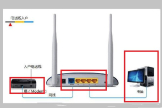路由器如何与无线宽带连接(无线路由器如何连接)
一、路由器如何与无线宽带连接
1、将网线—路由器—电脑之间的线路连接好,启动电脑和路由器设备;
2、启动设备后,打开浏览器,在地址栏中输入192.168.1.1进入无线路由器设置界面。
(如进不了请翻看路由器底部铭牌或者是路由器使用说明书,不同型号路由器设置的默认都不一样。)
3、设置界面出现一个登录路由器的帐号及密码,输入默认帐号和密码admin,也可以参考说明书;
4、登录成功之后选择设置向导的界面,默认情况下会自动弹出;
5、选择设置向导之后会弹出一个窗口说明,通过向导可以设置路由器的基本参数,直接点击下一步即可;
6、根据设置向导一步一步设置,选择上网方式,通常ADSL用户则选择第一项PPPoE,如果用的是其他的网络服务商则根据实际情况选择下面两项,如果不知道该怎么选择的话,直接选择第一项自动选择即可,方便新手操作,选完点击下一步;
7、输入从网络服务商申请到的账号和密码,输入完成后直接下一步;
8、设置wifi密码,尽量字母数字组合比较复杂一点不容易被蹭网。
9、输入正确后会提示是否重启路由器,选择是确认重启路由器,重新启动路由器后即可正常上网。
二、无线路由器如何连接
无线路由器与modem、主机连接配置方法:
1.无线路由器连入网络。

用网线将modem(调制解调器,俗称猫)与路由器的WAN口连接,当modem的LAN口灯或路由器的WAN口灯亮起表示连接成功;用网线将电脑与路由器的任意一个Lan口连接。
启动电脑,当Lan口闪烁,即说明电脑与路由器成功建立通讯。
2.系统连接到路由器。
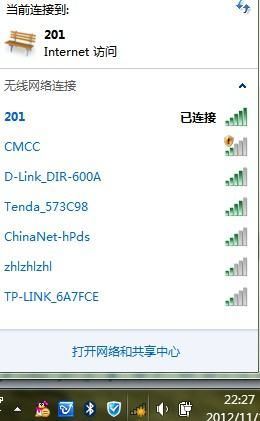
打开电脑的wifi,搜索路由器默认wifi名(路由器背面铭牌有写),连接wifi网络。
第一次使用路由器一般不用输入wifi密码。
3.进入网关界面。
打开电脑浏览器,输入路由器背后铭牌的网关ip地址(一般是192.168.1.1),进入网关配置界面。
(新路由一般会自动弹出此界面)
4.设置上网方式。
进入高级设置中的WAN口设置。
如果宽带服务需要拨号请选择PPPOE拨号,否则可以选择DHCP自动获取。
PPPOE拨号要输入宽带账号密码,连接模式选择自动连接。
DHCP自动获取则不用填写。
5.设置wifi名及密码。
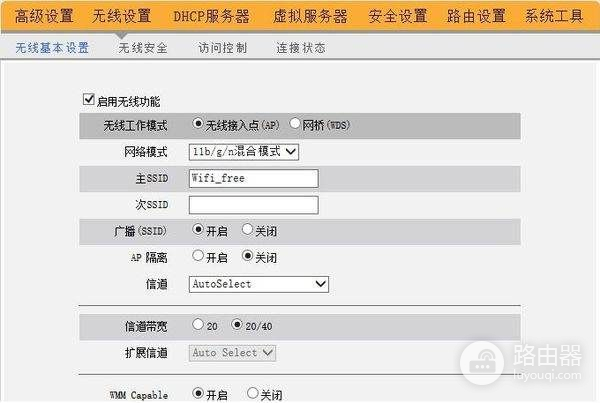
进入无线设置中的无线安全,安全模式选择WPA2-PSK模式。
WPA加密规则选择AES。
设置无线网络秘钥。
设置后路由器会自动重启,请输入新的WiFi密码进行连接。
6.配置完成,享受网络。
三、路由器和猫怎么连接
路由器WAN口。
连接猫的LAN口。

1、路由器与猫连接后,将电脑与路由器任意LAN口连接。
打开浏览器。
输入路由器背面登陆地址,用户名与密码。
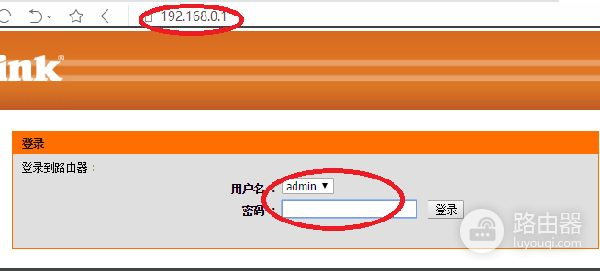
2、选择设置,internet。
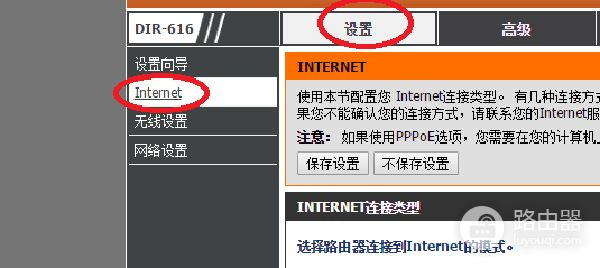
3、连接类型。
需要拨号上网方式,选pppoe。
如果猫内置拨号,这里选动态IP。
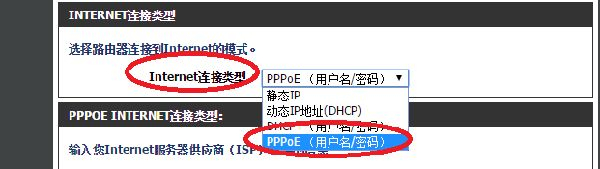
4、下面填入宽带用户名与密码,连接模式,建议始终启用。
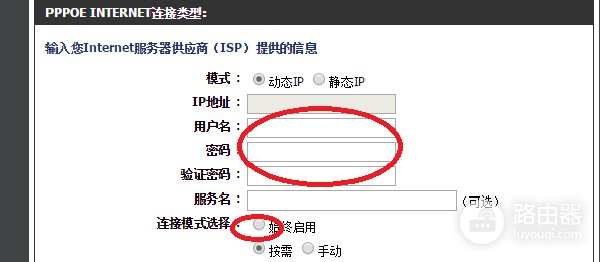
5、无线路由器,点选无线设置。
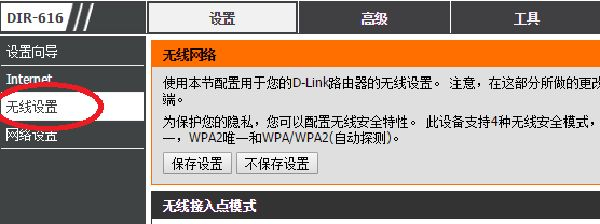
6、无线网络设置,设置无线WiFi的名称。
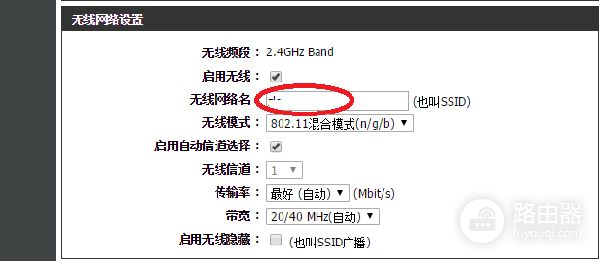
7、无线安全设置,设置WiFi密码。
最后保存,完成设置。